
Dags att skydda din externa hårddisk med kryptering för att skydda dina data från obehörig åtkomst. Vi kommer att dela två metoder som hjälper dig att skydda dina externa hårddiskar med lösenordet. Gå igenom inlägget för att veta om det.
Säkerhet är alltid första prioritet för varje användare och när det handlar om vissa personuppgifter då blir det viktigare. Om vi pratar om extern hårddisk disk där du lagrar massor av personlig data är inte alls säkert, eftersom vem som helst kan bära din bärbara enhet och kan göra någon olaglig handling. Det kan dock vara lösenordsskyddat, du kan ställa in ditt önskade lösenord för att låsa upp den externa enheten på vilken dator som helst. Så ta en titt på den kompletta guiden som diskuteras nedan för att skydda din externa enhet med ett säkerhetslösenord.
Hur man skyddar externa hårddiskar med lösenord
Vi har nämnt två metoder nedan, en är baserad på systeminställningar som gör att du kan låsa din enhet med lösenord utan att behöva använda tredjepartsverktyg. Medan den andra kräver ett tredjepartsverktyg för att lösenordsskydda dina enheter. Följ bara upp några enkla steg nedan för att fortsätta.
Steg för att säkra din externa hårddisk med BitLocker:
Steg 1. Först av allt, anslut din externa hårddisk till din Windows-dator och slå på den. Klicka nu på Start-knappen och navigera sedan till Kontrollpanelen -> BitLocker Drive Encryption.
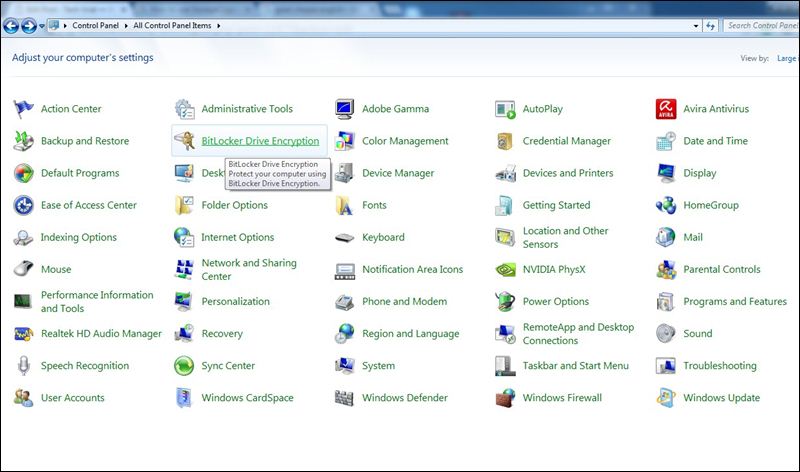
Steg 2. Som standard kommer BitLocker att vara “Av” du måste slå på BitLocker för den enhet som du vill kryptera.
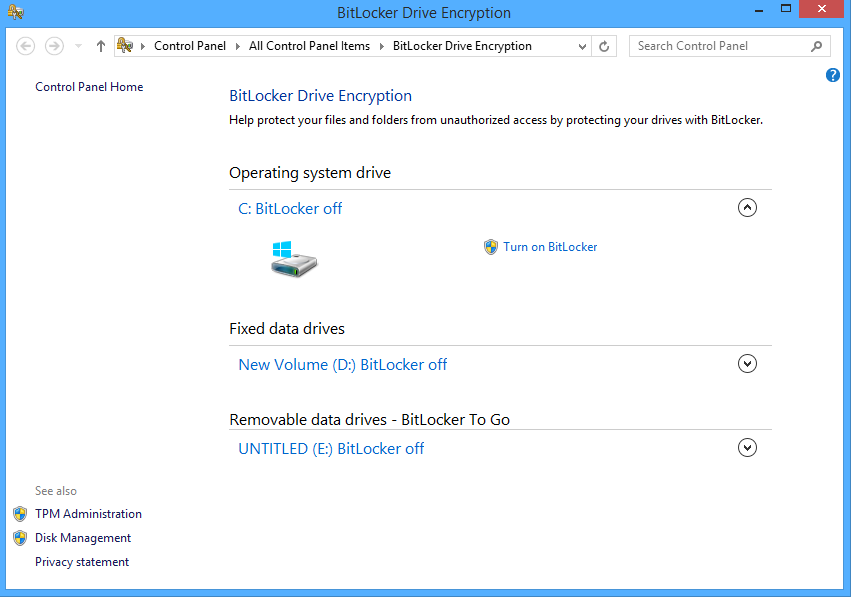
Steg 3. Markera nu alternativet “Använd ett lösenord för att låsa upp enheten” där och ange samma lösenord i båda fälten och klicka sedan på “Nästa”.
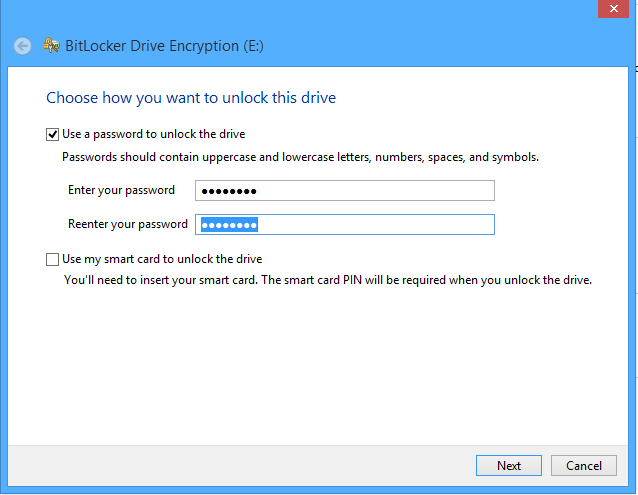
Steg 4. Nu är det dags att spara din nyckel någonstans för att klicka på “Spara återställningsnyckeln till en fil”, och välj sedan en plats där du vill spara din nyckel för framtida referens och fortsätt sedan genom att klicka på nästa knapp.
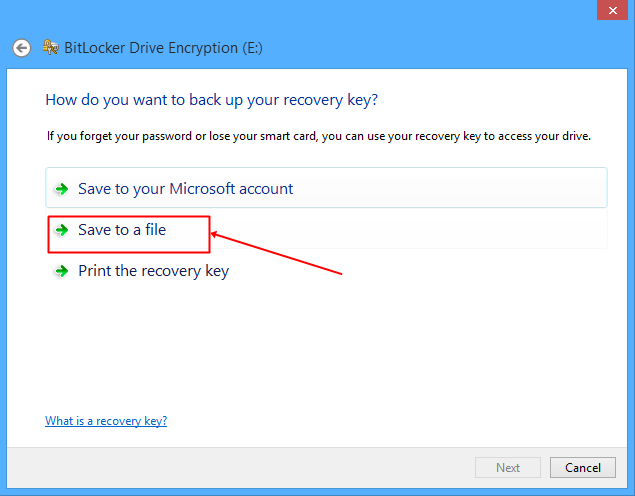
Steg 5. Klicka nu på alternativet Starta kryptering och vänta på att processen ska slutföras och det kan ta en tid att slutföra beroende på enhetens storlek. När det är klart
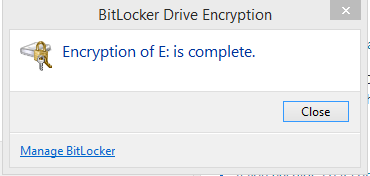
Det är allt! du är klar, nu kommer du alltid att kräva ett lösenord för att komma åt filer i den.
Steg för att lösenordsskydda din externa enhet med StorageCrypt
Steg 1. Först och främst ladda ner och installera verktyget i din Windows-dator StorageCrypt. Starta nu verktyget och anslut sedan din enhet till PC.
Steg 2. Nu i verktyget, välj din enhet för att kryptera med lösenord. Välj nu snabbläge och skydda sedan din enhet med ditt önskade lösenord och klicka sedan på “kryptera”
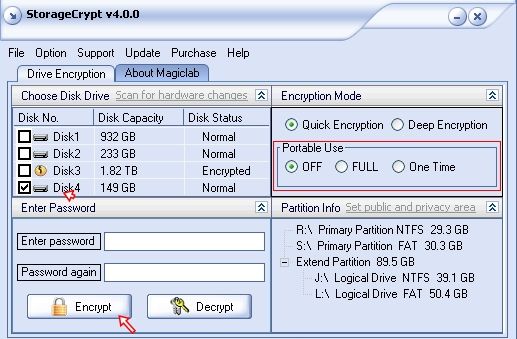
Det är allt! du är klar, nu kommer din enhet alltid att kräva ett lösenord för att komma åt filer i den.
Använder Kakasoft USB Security
Kakasoft USB-säkerhet är ett av de bästa säkerhetsverktygen som finns tillgängliga för USB-drivrutiner. Du kan dock också använda det här verktyget för att skydda externa hårddiskar med ett lösenord. Så här kan du använda Kakasoft USB Security för att lösenordsskydda din externa hårddisk
Steg 1. Först och främst, ladda ner Kakasoft USB Security på din dator och starta sedan verktyget.
Steg 2. Anslut nu din externa hårddisk till din dator och välj sedan en målenhetsdisk i enhetslistan. Klicka slutligen på “installera”
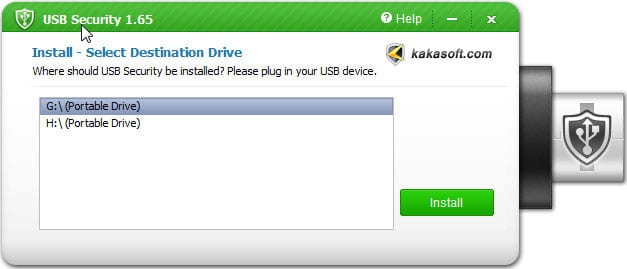
Steg 3. I nästa steg måste du ställa in ett nytt lösenord. Ange bara lösenordet och bekräfta det. Klicka på “Skydda”
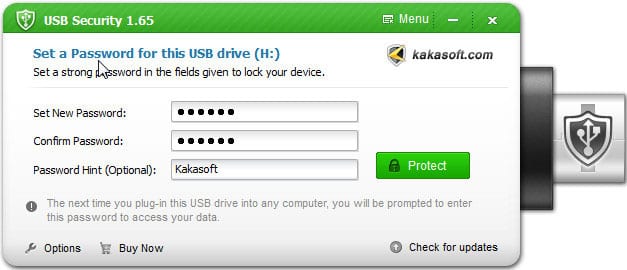
Det var allt, du är klar! Så här kan du använda Kakasoft USB Security för att lösenordsskydda din externa hårddisk.
Använda andra program:
Veracrypt
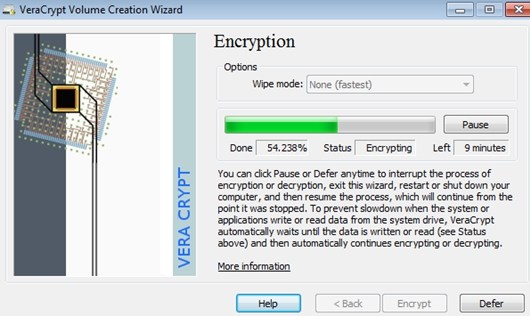
VeraCrypt lägger till ökad säkerhet till de algoritmer som används för system- och partitionskryptering, vilket gör den immun mot nya utvecklingar inom brute-force-attacker. Det kan kryptera din externa hårddisk och kan till och med kryptera dina Windows-partitioner.
DiskCryptor
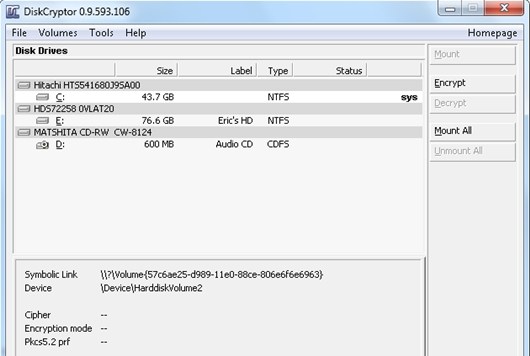
DiskCryptor är en öppen krypteringslösning som erbjuder kryptering av alla diskpartitioner, inklusive systempartitionen. Faktumet om öppenhet står i skarp kontrast till den nuvarande situationen, där det mesta av programvaran med jämförbar funktionalitet är helt proprietär, vilket gör den oacceptabel att använda för att skydda konfidentiell data.
Cryptainer LE
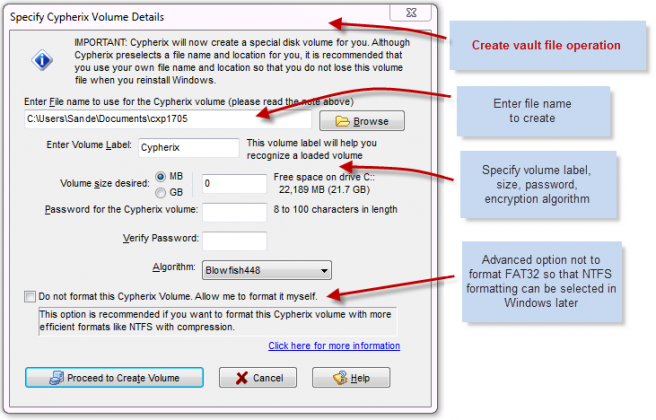
Gratis krypteringsmjukvara för att skydda dina konfidentiella data på alla Windows-datorer, stationära, bärbara, hårddiskar eller flyttbara enheter som USB-minne, Memory Stick. Cryptainer låter dig lösenordsskydda och säkra alla filer eller mappar på alla media, inklusive flyttbara enheter (Flash-enheter, extern hårddisk, CD-ROM etc.)
SafeHouse Explorer
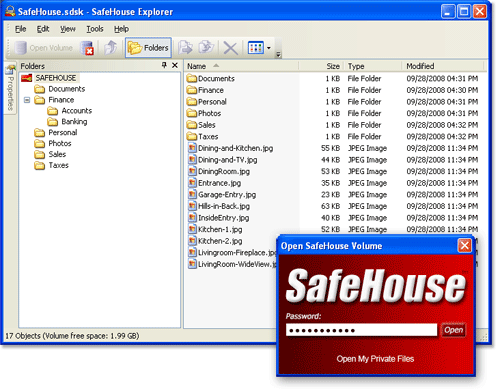
SafeHouse Explorer kan skydda filer som finns på vilken enhet som helst, inklusive minnesstickor, externa USB-enheter, nätverksservrar, CD/DVD-skivor och till och med iPods. SafeHouse Explorer använder lösenord och 256-bitars avancerad kryptering med maximal styrka för att helt dölja och försvara dina känsliga filer.
Fil säker
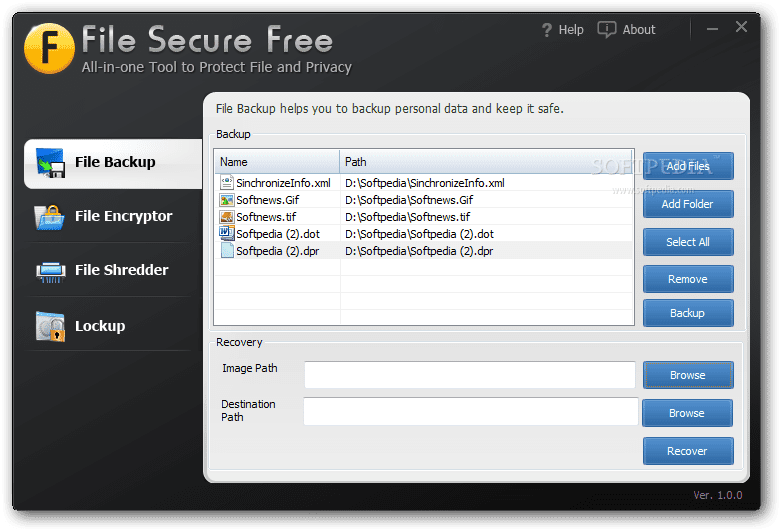
File Secure gratis är en annan bästa programvara som låter dig skydda din externa hårddisk med lösenordet. Du kan använda File Secure gratis för att låsa dina känsliga filer med ett solidt lösenord som hindrar andra användare från att komma åt utan lösenordet.
File secure använder AES-krypteringsalgoritm av militär standard för att lösenordsskydda dina externa enheter som hårddisk, flash-enhet etc.
AxCrypt
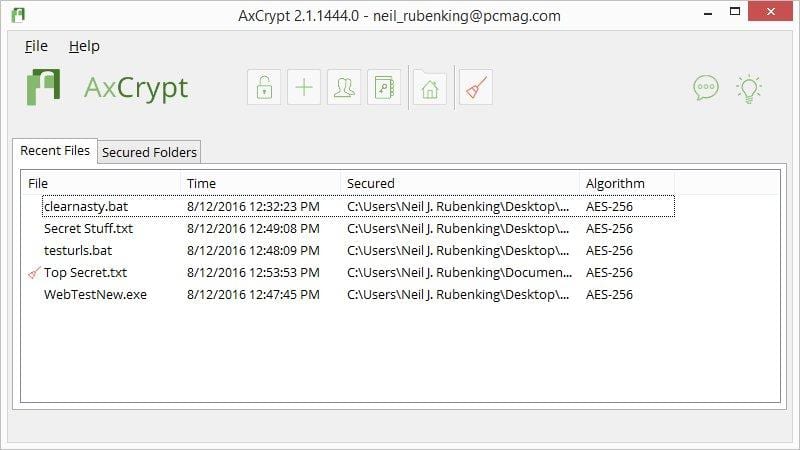
Om du letar efter ett pålitligt verktyg för filkryptering med öppen källkod kan ingenting slå AxCrypt. Detta är en av de ledande krypteringsmjukvaran som du kan använda på Windows operativsystem för att skydda dina USB-enheter eller externa hårddiskar med lösenordet.
Mjukvaran kommer gratis och den ger ett av de enklaste sätten att kryptera enskilda filer i Windows-operativsystemet. Axcrypt har också några avancerade funktioner som integreras sömlöst med Windows.
SecurStick
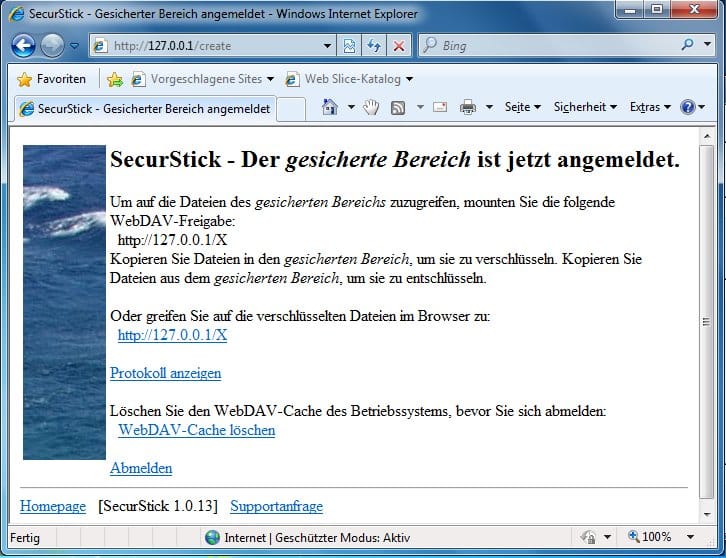
Om du letar efter ett bärbart krypteringsverktyg för din Windows 10-dator som kan lösenordsskydda dina USB-enheter eller externa hårddiskar, kan SecurStick vara det bästa valet för dig. Det fantastiska med SecurStick är att den använder 256-bitars AES-krypteringen för att lösenordsskydda dina filer och mappar. Du kan använda SecurStick på Windows XP, Windows Vista, Windows 7 och Windows 10-datorer.
Symantec Drive Encryption
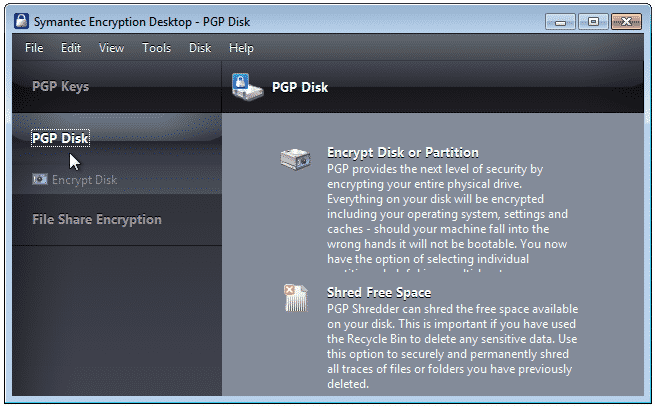
Symantec Drive Encryption är en annan bästa programvara för hårddiskkryptering som alla skulle älska att använda. Det fantastiska med Symantec Drive Encryption är att den är gjord av den ledande tillverkaren av säkerhetsprogramvara – Symantec. Symantec Drive Encryption använder några starka och avancerade krypteringstekniker för att lösenordsskydda dina USB-enheter och hårddiskar. Så Symantec Drive Encryption är en annan bästa programvara som du kan använda för att skydda externa hårddiskar med ett lösenord.
BoxCryptor
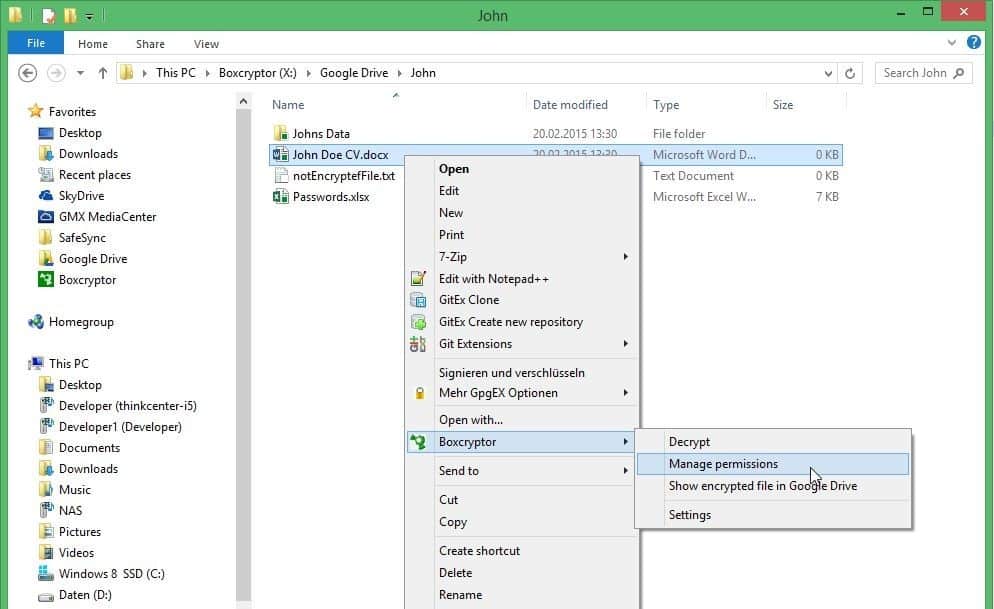
Tja, BoxCryptor har både gratis- och premiumversioner och det är en av de mest avancerade filkrypteringsmjukvarana som du kan använda på din Windows 10-dator. Det fantastiska med BoxCryptor är att den använder de avancerade AES-256- och RSA-krypteringsteknikerna för att skydda dina USB-enheter och externa hårddiskar. Så, BoxCryptor är en annan bästa programvara för hårddiskkryptering som du kan överväga.
Så ovan handlar allt om hur man skyddar externa hårddiskar med lösenord. Med de två ovanstående metoderna kan du enkelt säkra din externa hårddisk med ditt önskade lösenord. Hoppas du gillar det här coola inlägget, dela med andra också. Lämna en kommentar nedan om du har några relaterade frågor med detta.